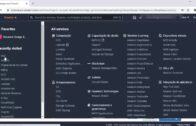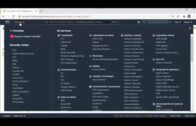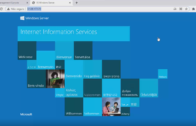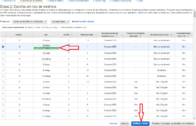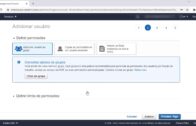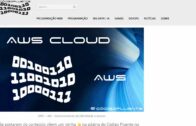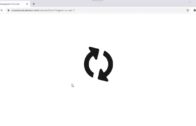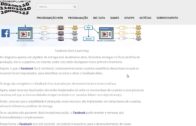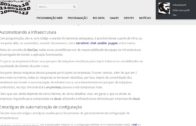Aula 04 – AWS – IAM – Grupos, Usuários e Permissões
Aula 04 – AWS – IAM – Grupos, Usuários e Permissões
Voltar para página principal do blog
Todas as aulas desse curso
Aula 03 Aula 05 (Ainda não disponível)
Meus Canais
Toti:
https://www.youtube.com/channel/UCUEtjLuDpcOvR3mIUr-viOA
Backing track / Play-along:
https://www.youtube.com/channel/UCT3TryVMqTqYBjf5g5WAHfA
Código Fluente
https://www.youtube.com/channel/UCgn-O-88XBAwdG9gUWkkb0w
Putz!
https://www.youtube.com/channel/UCZXop2-CECwyFYmHbhnAkAw
Meu github:
https://github.com/toticavalcanti
Fiquem a vontade para me adicionar ao linkedin.
Link para a AWS:
https://aws.amazon.com/pt/

AWS – IAM – Gerenciamento de identidade e acesso
Se gostarem do conteúdo dêem um joinha 👍 na página do Código Fluente no
Facebook
Link do código fluente no Pinterest
Aproveito para deixar meus link de afiliados:
Hostinger
Digital Ocean
One.com
Aula 04 – AWS – IAM – Grupos, Usuários e Permissões
Vamos criar na prática um grupo com privilégio de administrador do Amazon Elastic Compute Cloud, o Amazon EC2, adicionar política a esse grupo e adicionar um usuário a esse grupo, que vai, por exemplo, poder instanciar máquinas no EC2.
No painel IAM clique em Grupos.
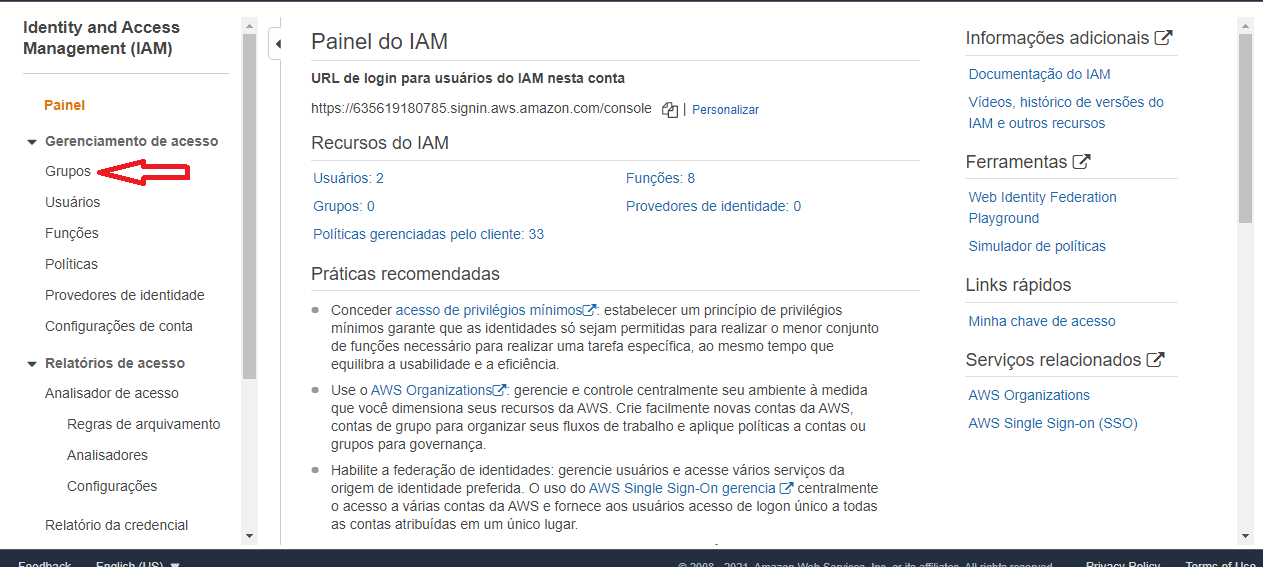
Painel IAM
Agora clique em Criar novo grupo
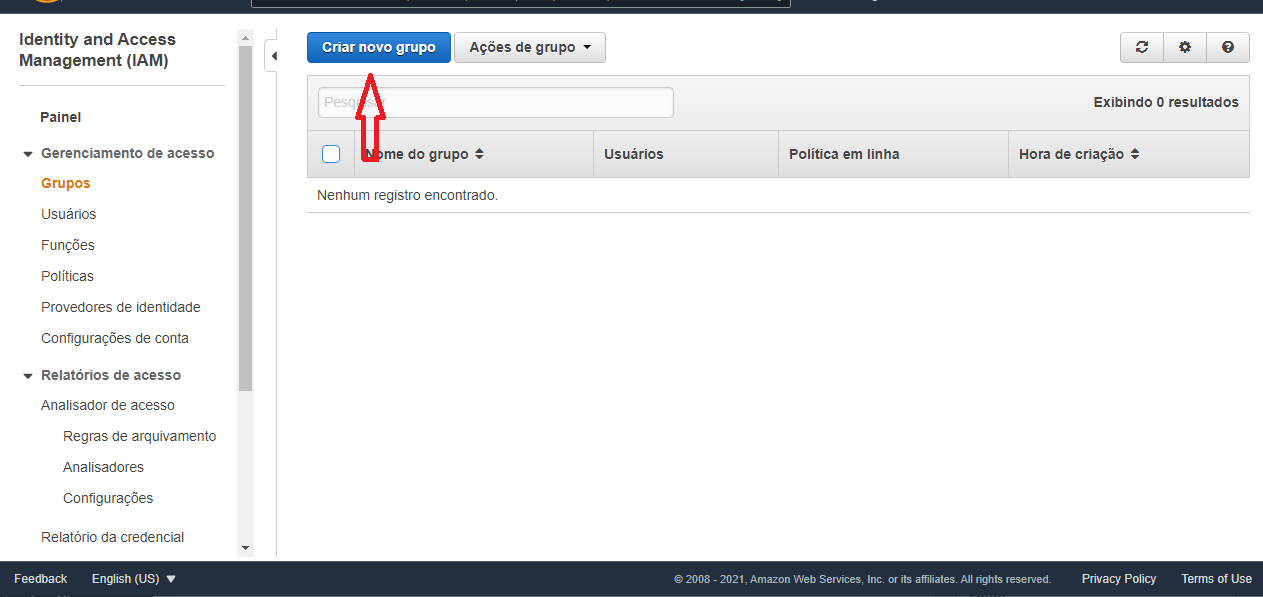
Painel IAM Grupos
Defina um nome para o Grupo, eu usei o nome EC2admin
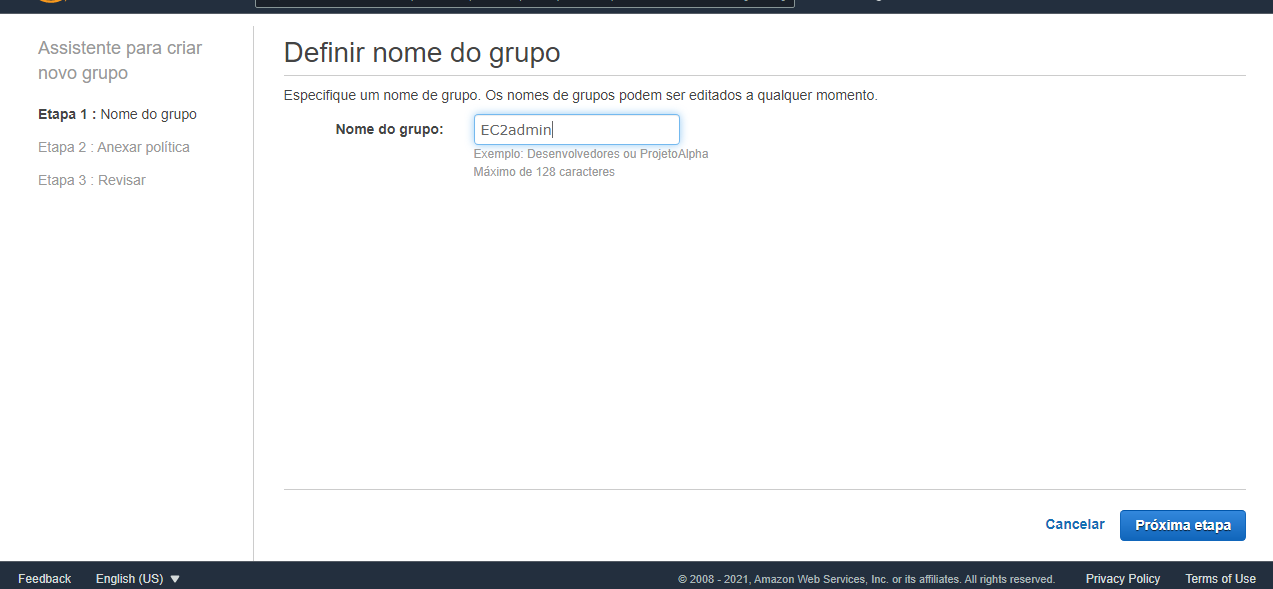
IAM Definindo o Nome do Grupo
Digite EC2 no search de políticas para filtrar, escolha AmazonEC2FullAccess e clique em Próxima etapa
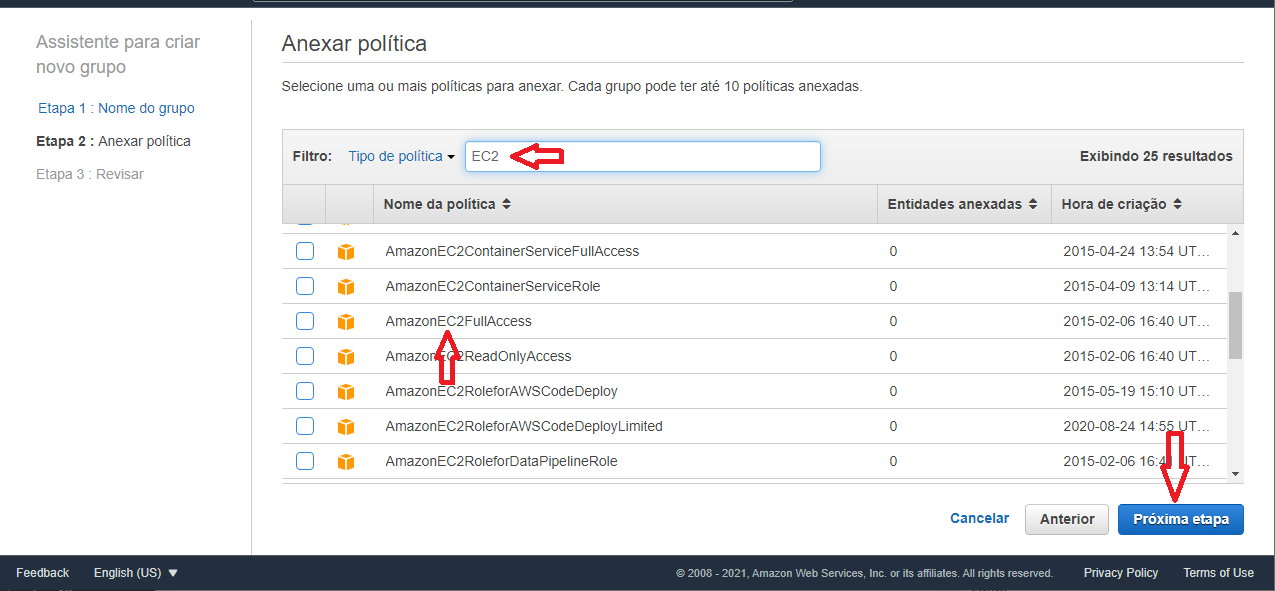
IAM Escolhendo a Política do Grupo
Agora em Revisar, é só clicar em Criar grupo
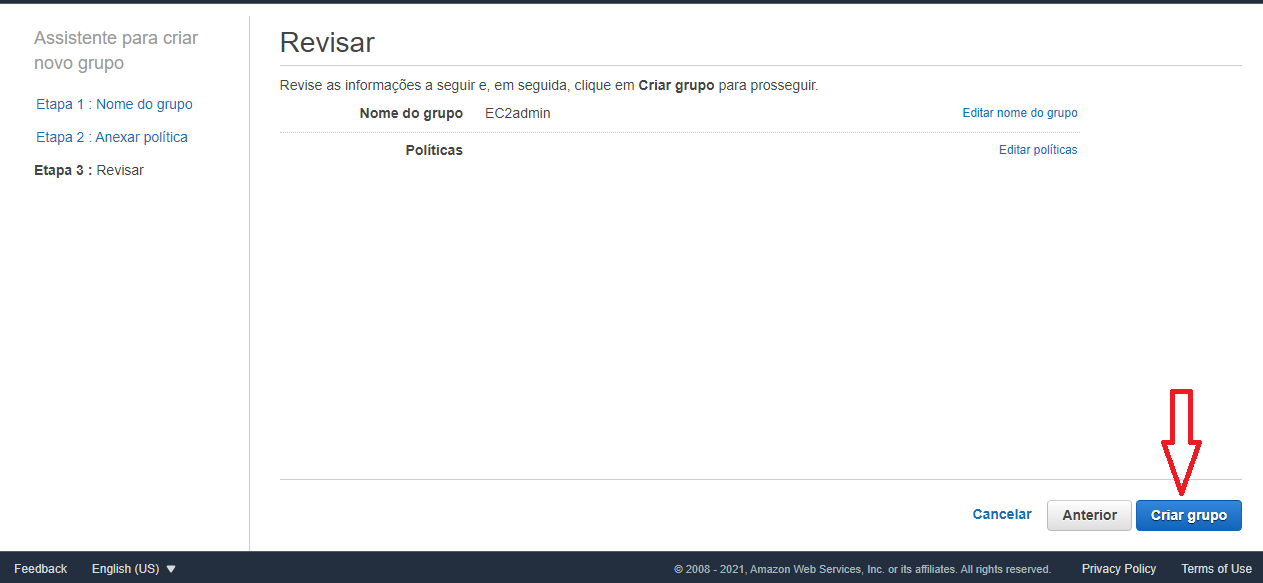
IAM Revisar e Criar grupo
Pronto, grupo criado.
Agora vamos adicionar o usuário Toti ao grupo EC2admin que acabamos de criar
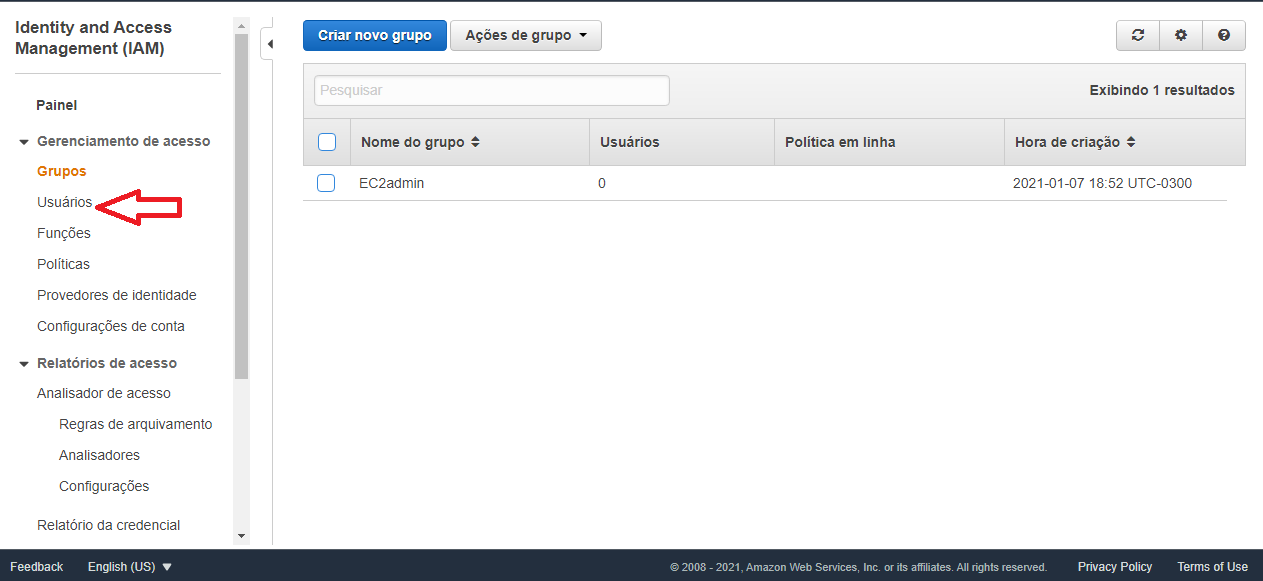
IAM Grupo Criado
Selecione o usuário que você criou
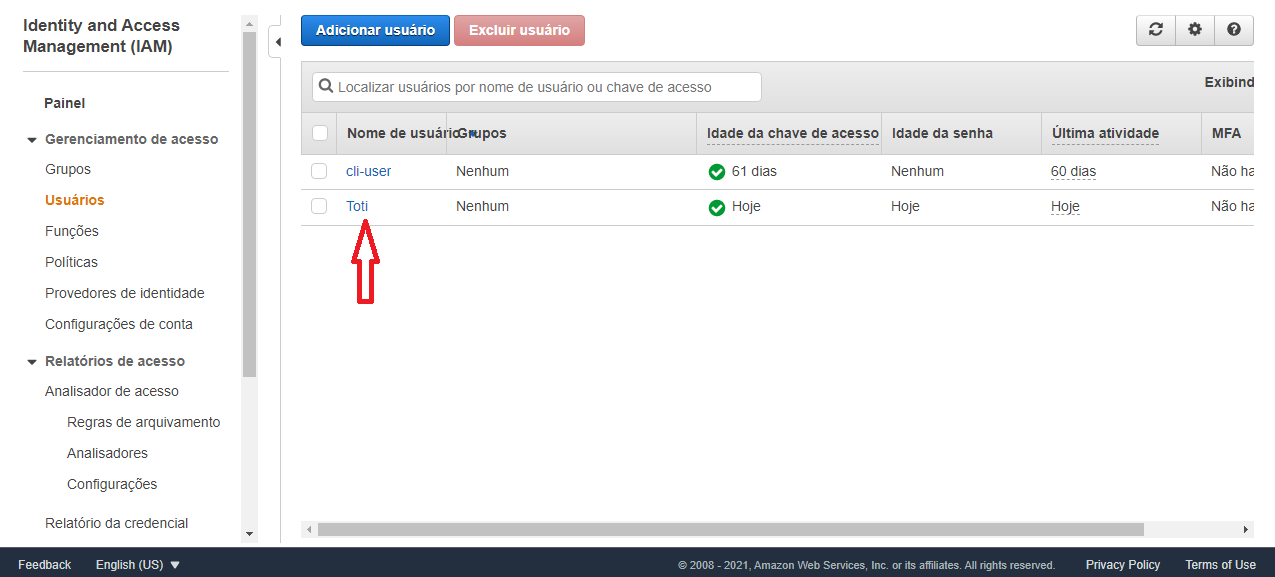
IAM Selecionando o Usuário
Clique na aba Grupos
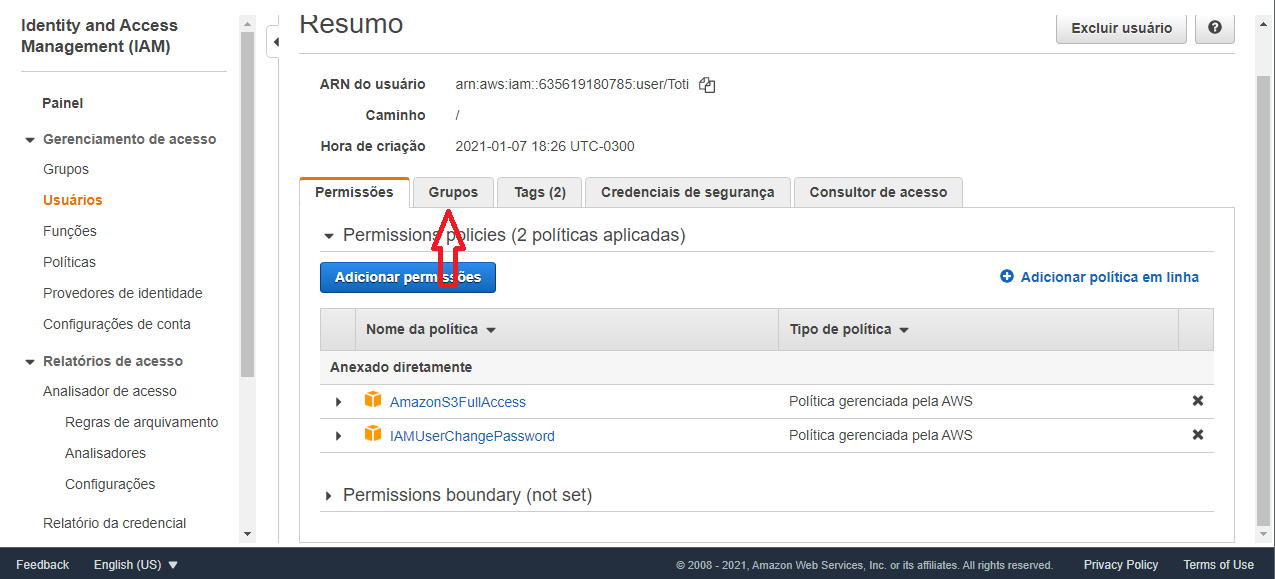
Usuário Selecionado
Clique em Adicionar usuário a grupos
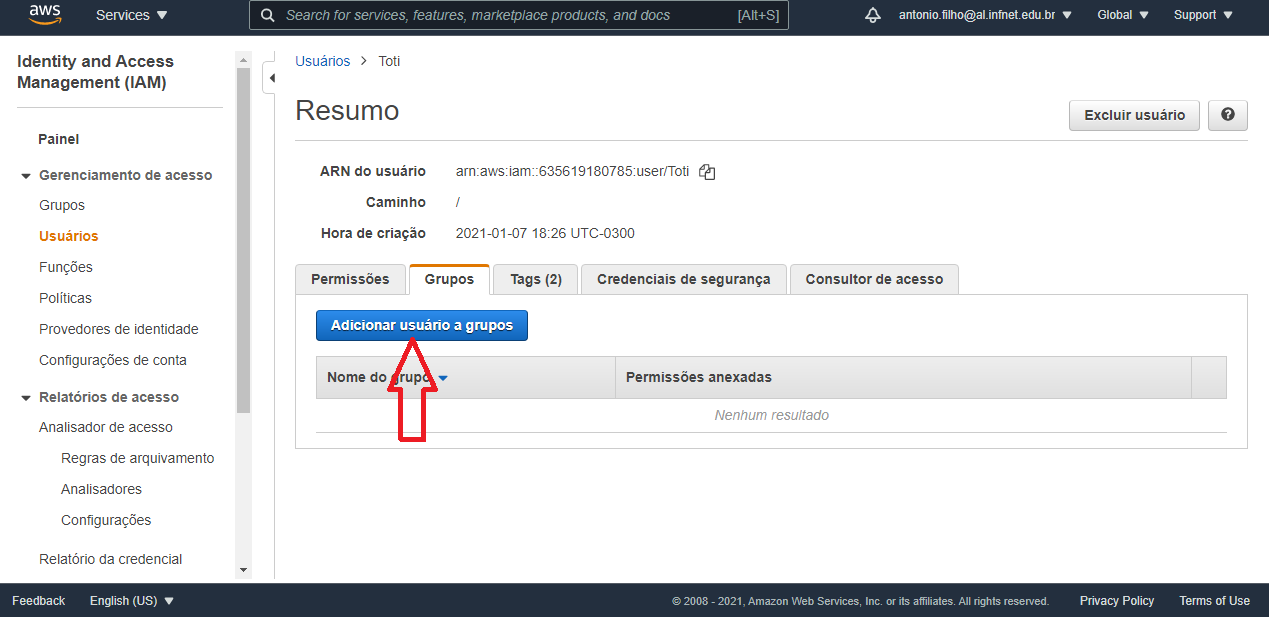
Adicionar Usuário a um Grupo
Marque o grupo que deseja incluir o usuário
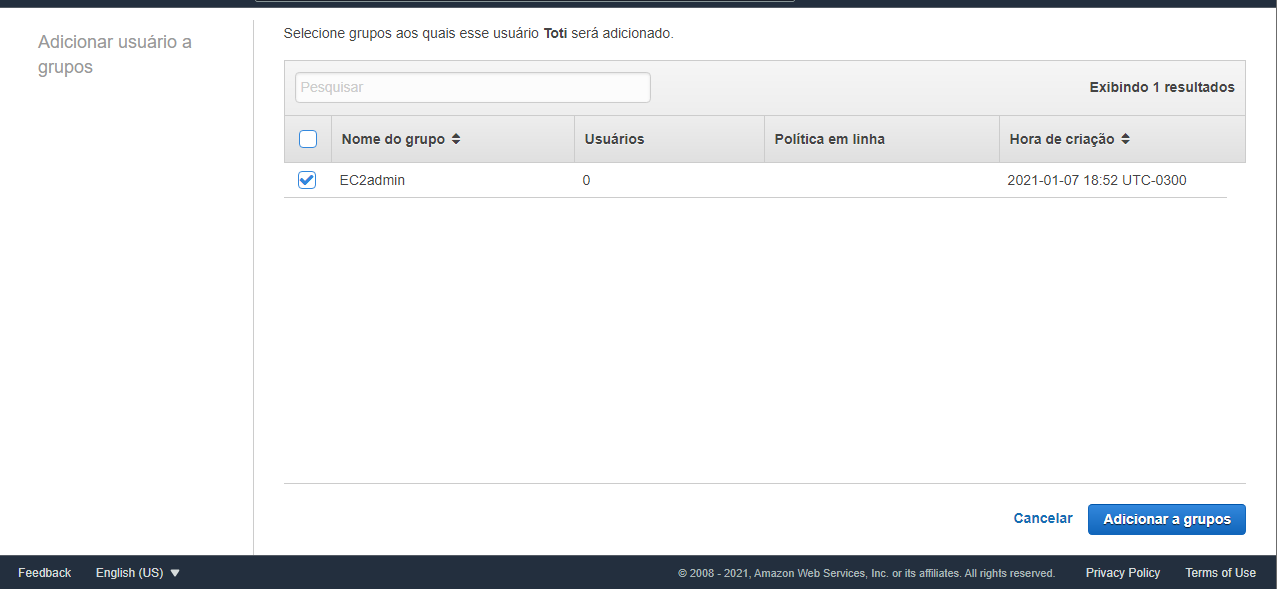
Adicionando Usuário ao Grupo Criado
Pronto, usuário inserido no grupo EC2admin
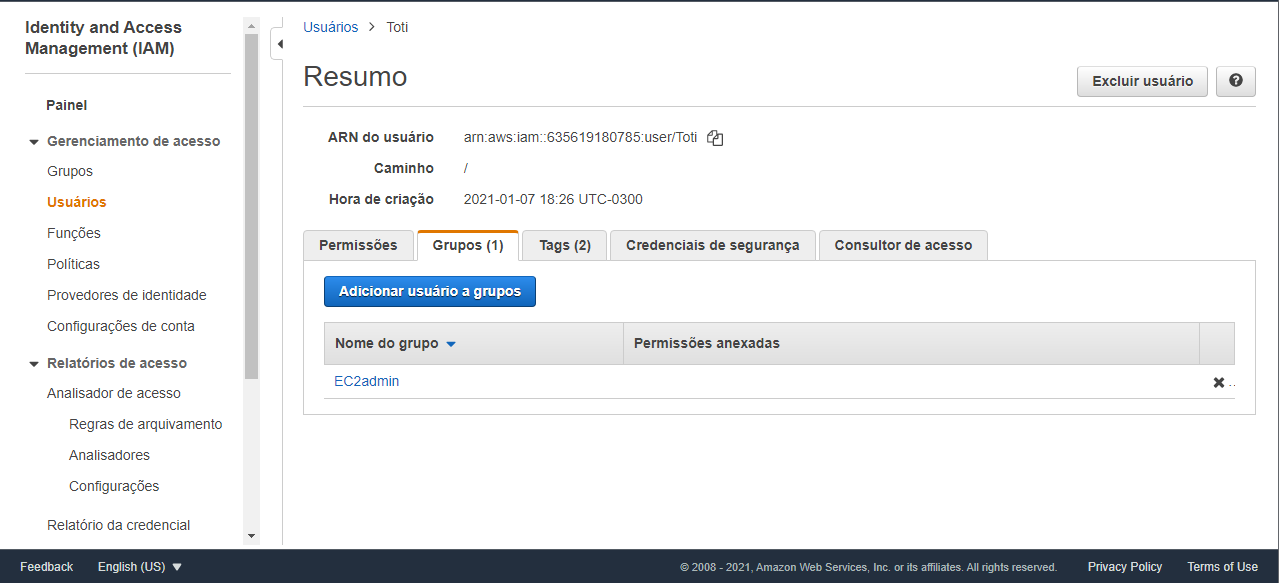
Usuário inserido ao grupo
Faça o login com o usuário que você criou
Para isso, selecione o usuário
Vá em Credenciais de segurança e copie a url e efetue o login
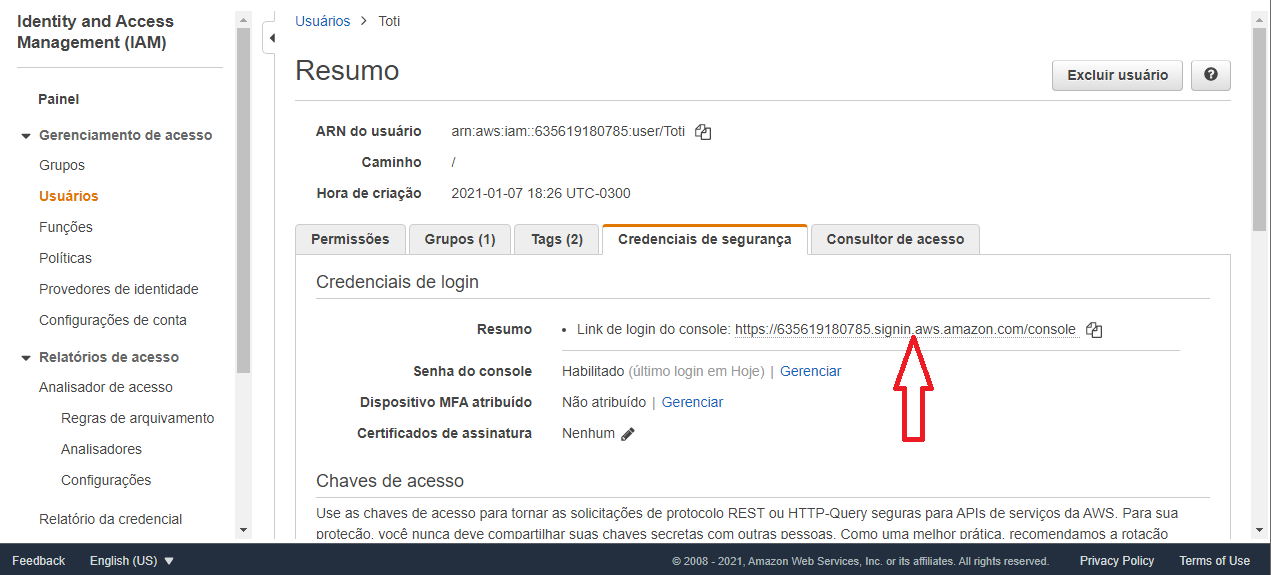
Credenciais de segurança do usuário criado
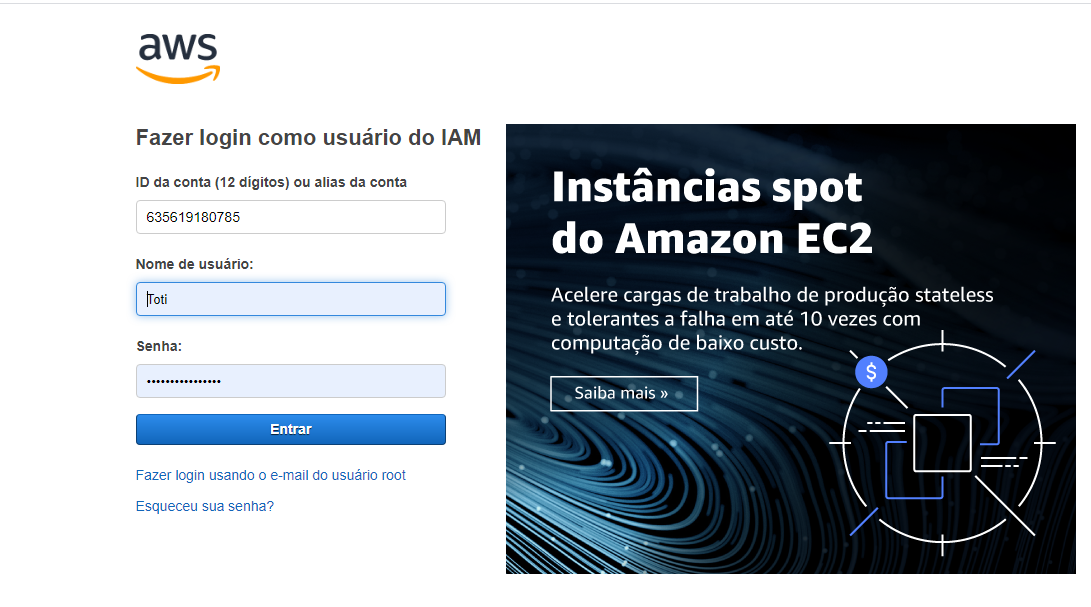
Logando com o usuário criado
Depois de logar com o usuário criado, clique em EC2
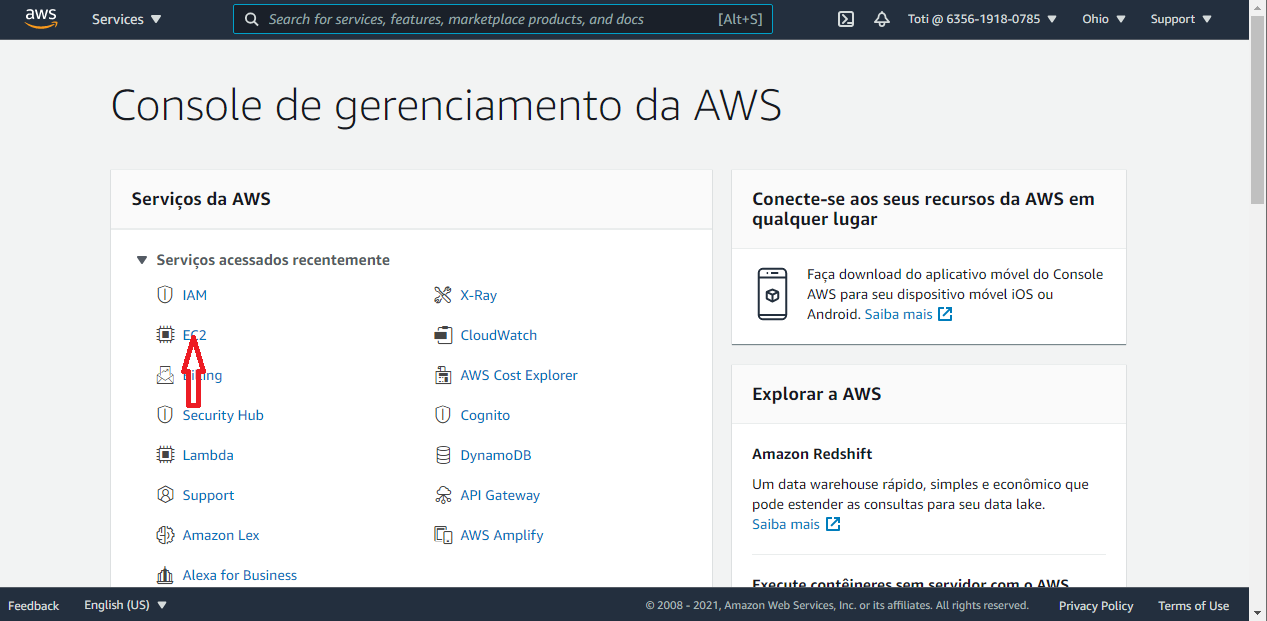
Logado com o usuário criado
Caso o usuário Toti não tivesse permissão para o EC2, a tela do EC2 para ele vai aparecer assim:
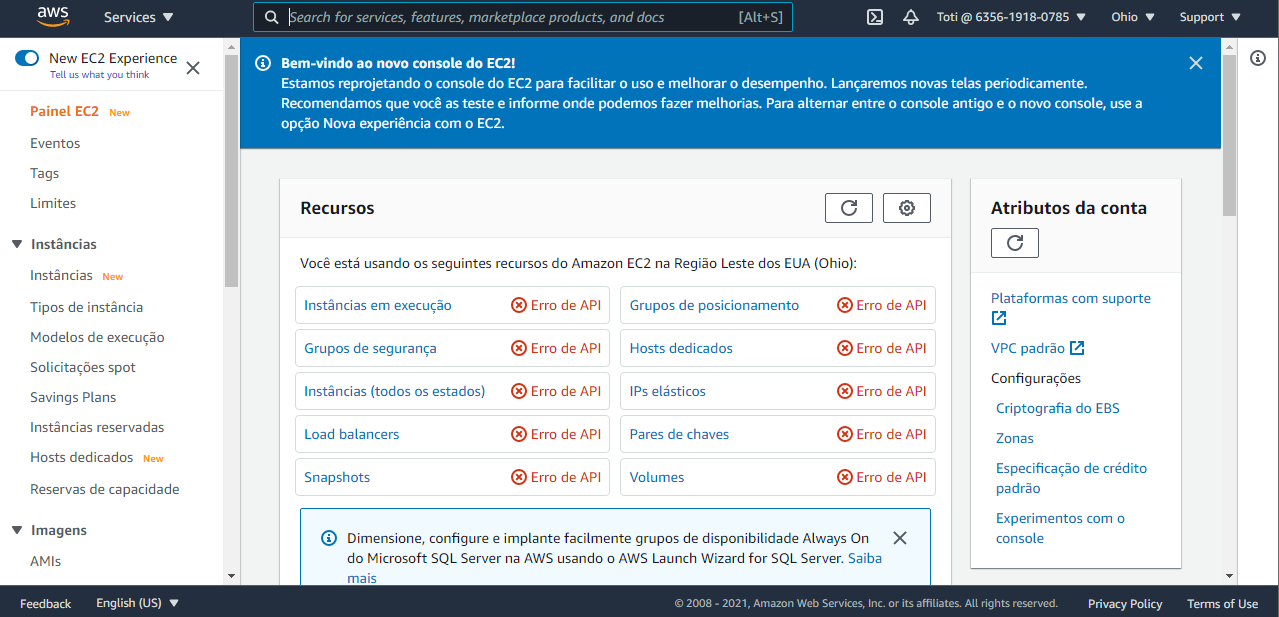
Usuário EC2 sem permissão
Mas, como adicionamos o usuário ao grupo EC2admim, que tem permissão de admin no EC2, então a tela mostrada será assim:
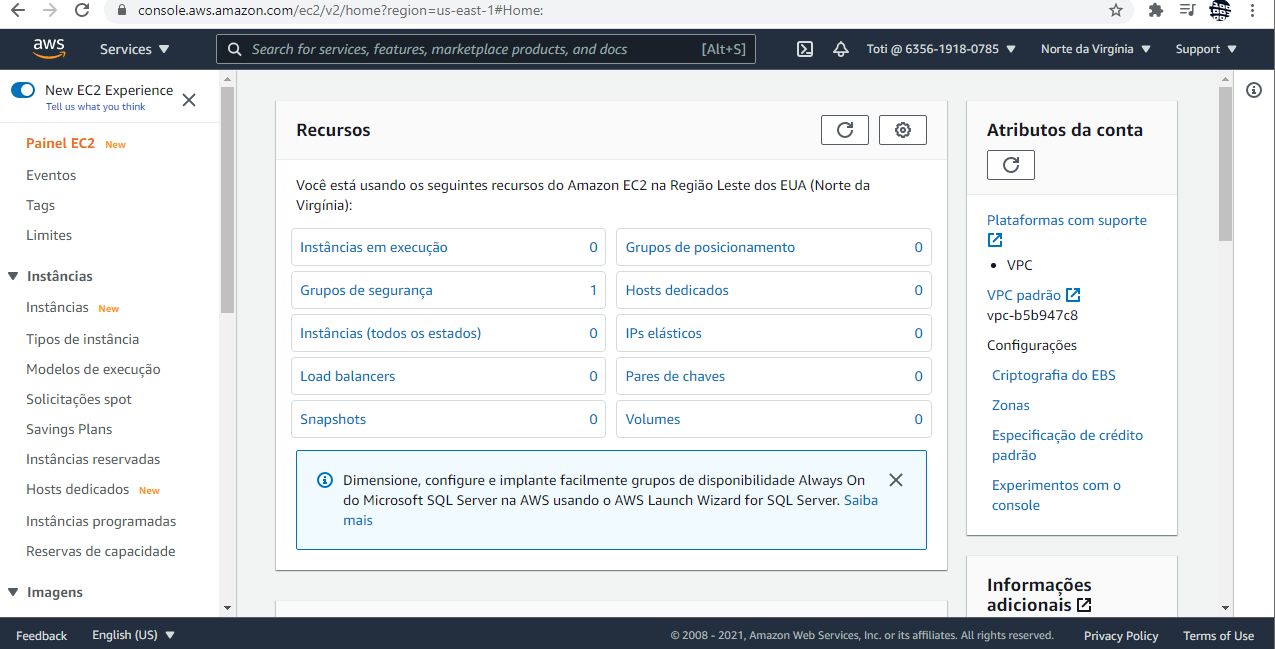
Usuário EC2 com permissão